
В одній зі статей, а саме Як підключити мікрофон був описаний спосіб за допомогою якого можна було перевірити мікрофон, а так само записати з його допомогою щось за допомогою стандартної утиліти Windows звукозапис.
Але далеко не всі стандартні утиліти такі хороші у використанні. Тому розглянемо варіант запису мови з мікрофону на комп'ютер за допомогою безкоштовної програми.
програма називається Free Audio Recorder і завантажити її можна з офіційного сайту, вибравши зліва в кутку Російська мова перекладу сторінки (за допомогою Google перекладача) і натиснувши червону кнопку:
Далі запускаємо і встановлюємо її.
У першому вікні не погоджуємося на установку будь-яких тулбаров та іншого рекламного сміття, вибравши Custom Installation: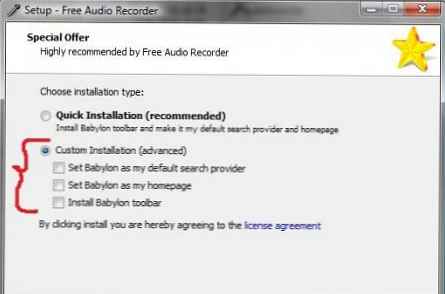
Далі все як завжди, але в одному з останніх вікон буде ось таке, в якому потрібно відмовитися від відсилання відомостей про використання програми, натиснувши кнопку Decline: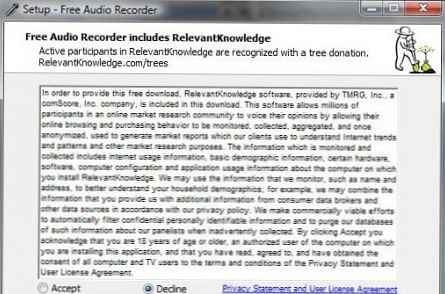
Тепер про роботу з програмою.
В першу чергу налаштовуємо шлях, куди буде зберігатися записаний файл, відкривши вкладку Output і натиснувши кнопку ... і вибравши як він буде називатися (підкреслено зеленою межею):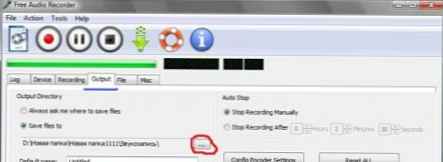
Потім вибираємо Ваш мікрофон в списку пристроїв, в меню Files -> Device (s). Якщо він відразу не відобразитися, спробуйте вийти з програми, підключити, потім знову запустити програму: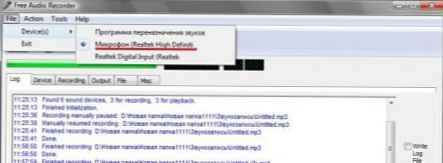
Ну а тепер можна і записати голос з мікрофона.
Для цього тиснемо кнопку з колом. Для паузи тиснемо кнопку з двома смугами. Ну а для закінчення запису, тиснемо кнопку з квадратом: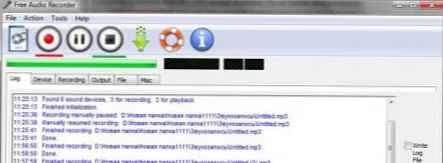
Все легко і зрозуміло, не дивлячись на те, що вона англомовна.











